众所周知,无线信号是数据传输的载体,这意味着无线网络的稳定与无线信号有着非常直接的关系。其实,要想让无线路由器处于一个非常稳定的状态,必须对路由器进行一系列的合理设置,在实际应用中,很多用户购买了无线路由器之后,将ADSL相关信息填写进去就直接使用。
“我用无线路由器共享上网,速度时快时慢!”
“我笔记本与无线路由器的距离仅有10米,可笔记本却搜索不到稳定的无线信号!”
“我使用无线路由器共享上网,频繁掉线,经常断流”
……
上述现象是一些无线路由器用户日常使用中出现的故障,这些故障究竟是什么原因引起的呢?正是因为这些不合理的设置,无线路由器才处于一种不稳定的状态。下面,笔者以TP-LINK WR641G为例,全面介绍一下无线路由器的设置。
如何配置无线路由器
配置无线路由器之前,必须将PC与无线路由器用网线连接起来,网线的另一端要接到无线路由器的LAN口上。物理连接安装完成后,要想配置无线路由器,还必须知道两个参数,一个是无线路由器的用户名和密码;另外一个参数是无线路由器的管理IP。笔者的TP-LINK WR641G无线路由器默认管理IP是192.168.1.1,用户名和密码都是admin。

无线路由器的登录界面
要想配置无线路由器,必须让PC的IP地址与无线路由器的管理IP在同一网段。为此,笔者把自己笔记本网卡的地址更改为192.168.1.232,子网掩码用系统默认的即可,网关无需设置。目前,大多数的无线路由器只支持Web页面配置方式,而不支持Telnet等配置模式。
在浏览器中,输入无线路由器的管理IP,桌面会弹出一个登录界面,将用户名和密码填写进入之后,我们就进入了无线路由器的配置界面。
进入无线路由器的配置界面之后,系统会自动弹出一个“设置向导”。在“设置向导”中,系统只提供了WAN口的设置。建议用户不要理会“设置向导”,直接进入“网络参数设置”选项。
1.网络参数设置部分
在无线路由器的网络参数设置中,必须对LAN口、WAN口两个接口的参数设置。在实际应用中,很多用户只对WAN口进行了设置,LAN口的设置保持无线路由器的默认状态。
要想让无线路由器保持高效稳定的工作状态,除对无线路由器进行必要的设置之外,还要进行必要的安全防范。用户购买无线路由器的目的,就是为了方便自己,如果无线路由器是一个公开的网络接入点,其他用户都可以共享,这种情况之下,用户的网络速度还会稳定吗?为了无线路由器的安全,用户必须清除无线路由器的默认LAN设置。
笔者的TP-LINK WR641G无线路由器,默认LAN口地址是192.168.1.1,为了防止他人入侵,笔者把LAN地址更改成为192.168.1.254,子网掩码不做任何更改。LAN口地址设置完毕之后,点击“保存”后会弹出重新启动的对话框。
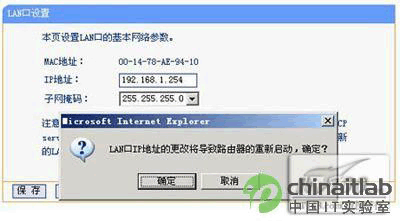
LAN口网络参数设置
配置了LAN口的相关信息之后,再配置WAN口。对WAN口进行配置之前,先要搞清楚自己的宽带属于哪种接入类型,固定IP、动态IP,PPPoE虚拟拨号,PPTP,L2TP,802.1X+动态IP,还是802.1X+静态IP。笔者使用的是固定IP的ADSL宽带,为此,WAN口连接类型选择“静态IP”,然后把IP地址、子网掩码、网关和DNS服务器地址填写进去就可以了。
说明:
诸如IP地址、子网掩码、网关和DNS服务器等信息,都是宽带运营商提供的。另外,固定IP的ADSL也属于静态IP的连接模式。
LAN口和WAN口的配置完成之后,下面我们要配置无线参数。在配置无线路由器时,严格来说没有步骤,笔者建议用户按照无线路由器配置页面中的次序进行配置。
2.无线网络参数配置
无线网络参数的设置优劣,直接影响无线上网的质量。从表面来看,无线路由器中的无线参数设置,无非是设置一个SSID号,仅此而已,在实际应用中,诸如信道、无线加密等设置项目,不仅会影响无线上网的速度,还会影响无线上网的安全。
SSID号:SSID(Service Set Identifier)也可以写为ESSID,用来区分不同的网络,最多可以有32个字符,无线网卡设置了不同的SSID就可以进入不同网络,SSID通常由无线路由器广播出来,通过Windows XP自带的扫描功能可以相看当前区域内的SSID。无线路由器出厂时已经配置了SSID号,为了防止他人共享无线路由器上网,建议用户自己设置一个SSID号,并定期更改,同时关闭SSID广播。
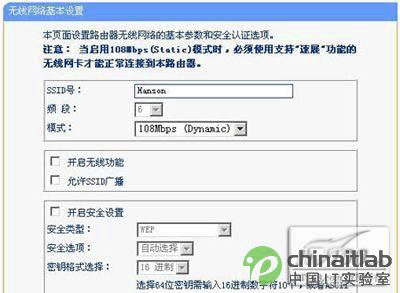
SSID设置
频段:即“Channel”也叫信道,以无线信号作为传输媒体的数据信号传送通道。IEEE 802.11b/g工作在2.4~2.4835GHz频段(中国标准),这些频段被分为11或13个信道。手机信号、子母机及一些电磁干扰会对无线信号产生一定的干扰,通过调整信道就可以解决。因此,如果在某一信道感觉网络速度不流畅时,可以尝试更换其他信道。笔者的TP-LINK WR641G无线路由器频段从1-13,可以根据自己的环境,调整到合适的信道。一般情况下,无线路由器厂商默认的信道值是6。
安全设置:由于无线网络是一个相对开放式的网络,只要有信号覆盖的地方,输入正确的SSID号就可以上网,为了限制非法接入,无线路由器都内置了安全设置。很多用户都为了提高无线网络的安全性能,设置了复杂的加密,殊不知,加密模式越复杂,无线网络的通信效率就越低。为此,如果用户对无线网络安全要求不高,建议取消安全设置。
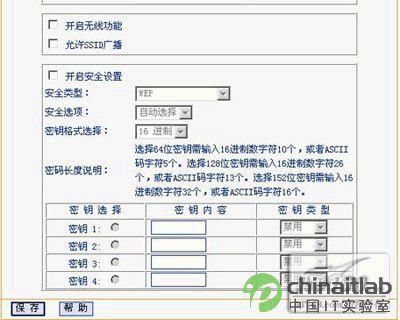
无线路由器的安全设置
我们一直都在努力坚持原创.......请不要一声不吭,就悄悄拿走。
我原创,你原创,我们的内容世界才会更加精彩!
【所有原创内容版权均属TechTarget,欢迎大家转发分享。但未经授权,严禁任何媒体(平面媒体、网络媒体、自媒体等)以及微信公众号复制、转载、摘编或以其他方式进行使用。】
微信公众号
TechTarget
官方微博
TechTarget中国
相关推荐
-
无线接入点和无线路由器有什么不同?
了解无线接入点与无线路由器的功能区别将有助于管理员在正确的环境下部署正确的设备。
-
全方位使用场景 H3C推智能无线路由套装
2016年1月11日,华三于北京举办了新品媒体沟通会,正式推出H3C BF智能无线路由套装。这款消费类无线新品由H3C Magic B1无线路由器和H3C Magic F1无线中继器组成,此套装于1月12日在天猫H3C旗舰店首销,售价338元。
-
锐捷网络“微小白”:微信营销“吸粉”利器
近日,锐捷网络针对中小商户互联网营销市场,推出了一款全新的无线路由器,这也是由国内专业级厂商正式推出的第一款“微信连Wi-Fi”产品。
-
企业 你升级无线网络安全策略了吗?
IEEE 802.11ac标准通过批准到现在已经将近一年时间,虽然无线技术的速度已经大大提升,但是支持千兆无线网络的安全标准还没有什么变化……
